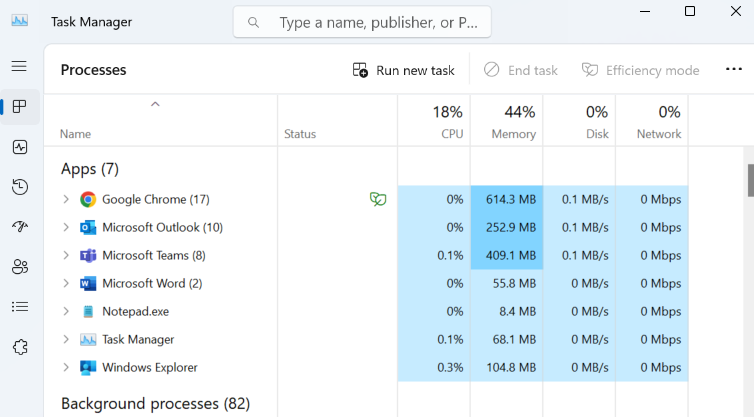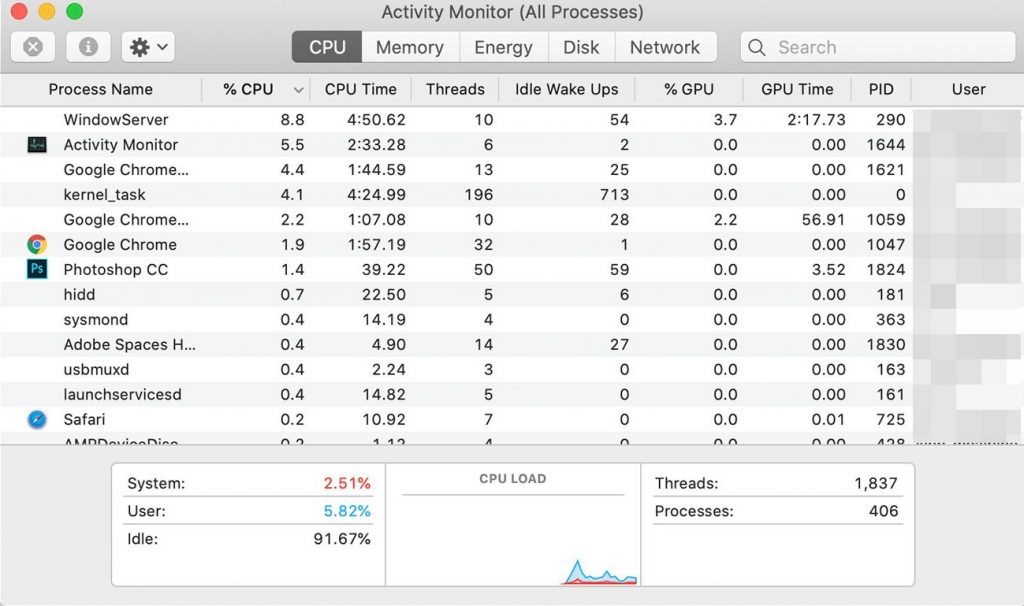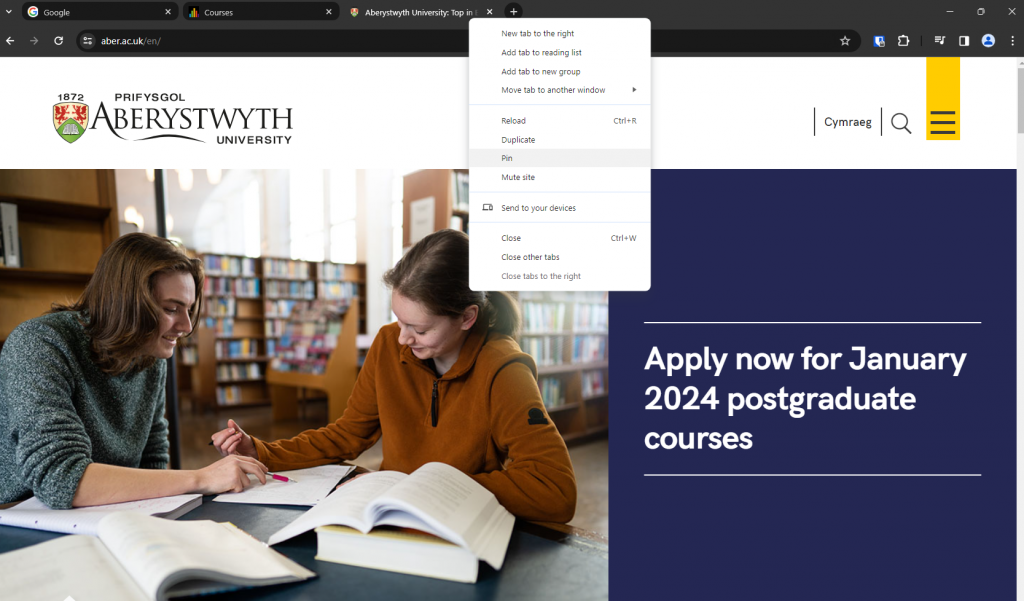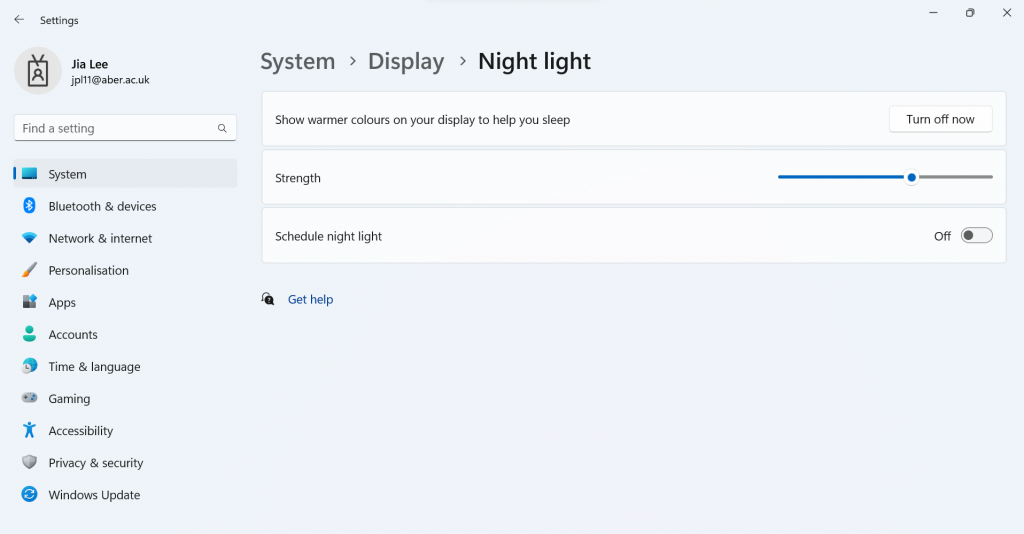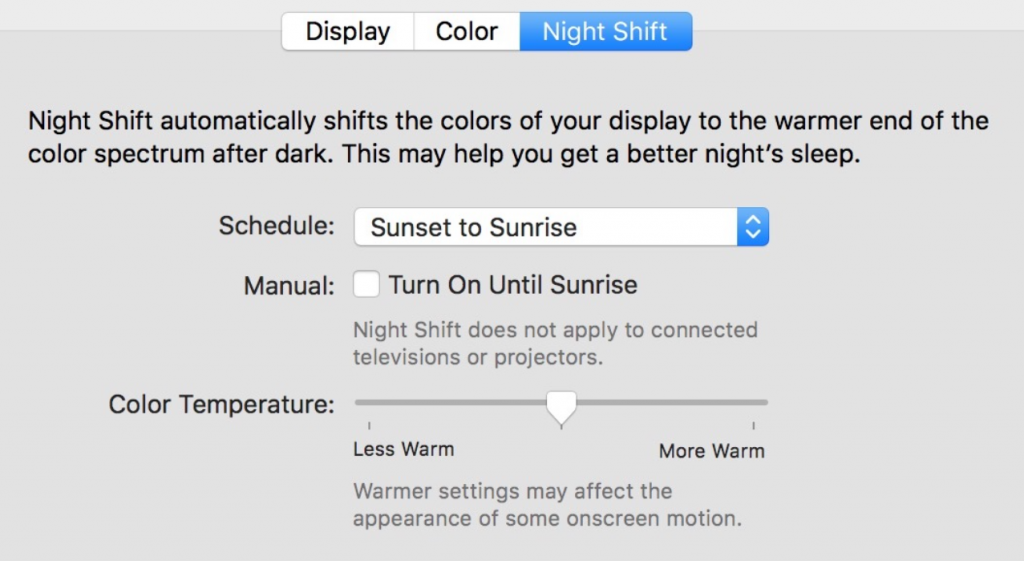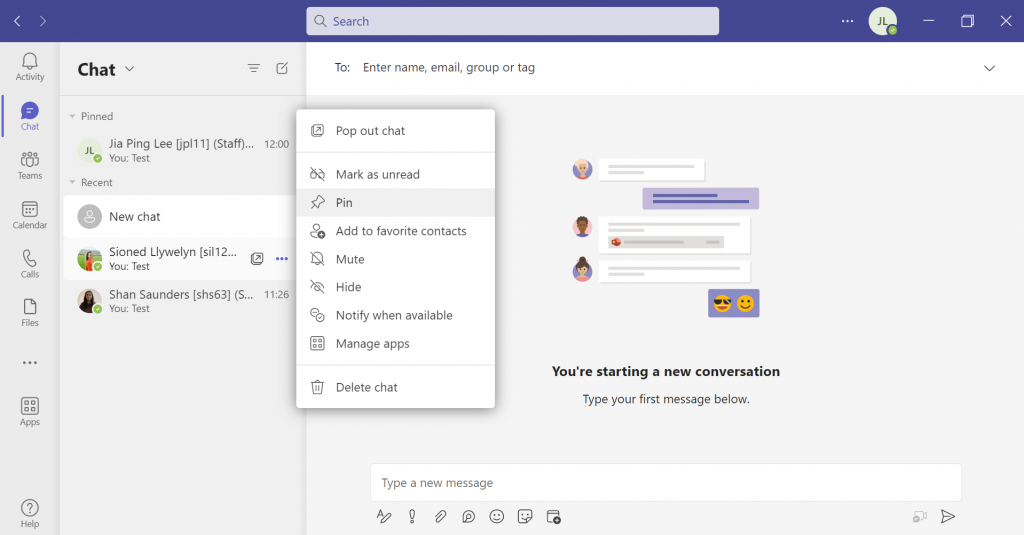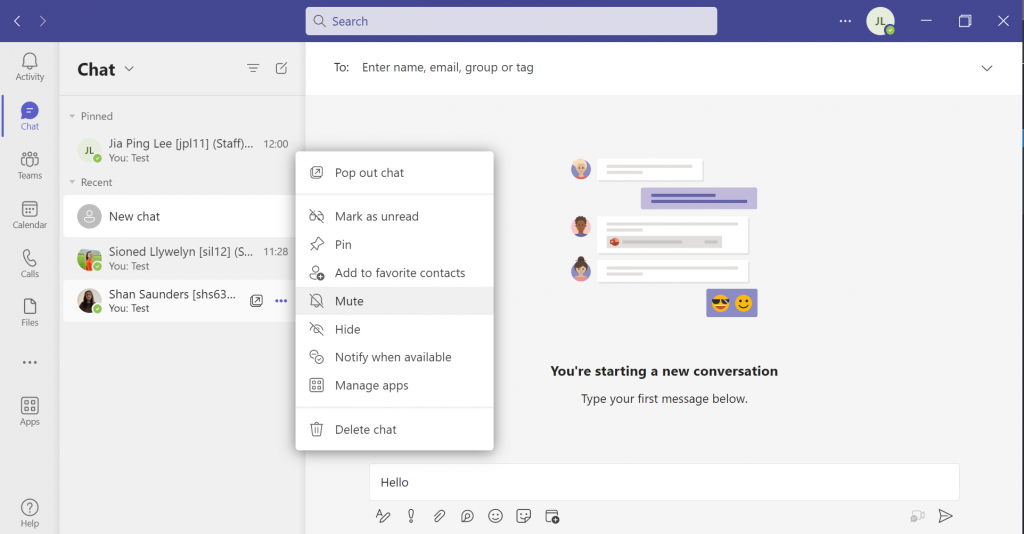Blogbost gan Jia Ping Lee (Cydlynydd Datblygu Sgiliau a Galluoedd Digidol)
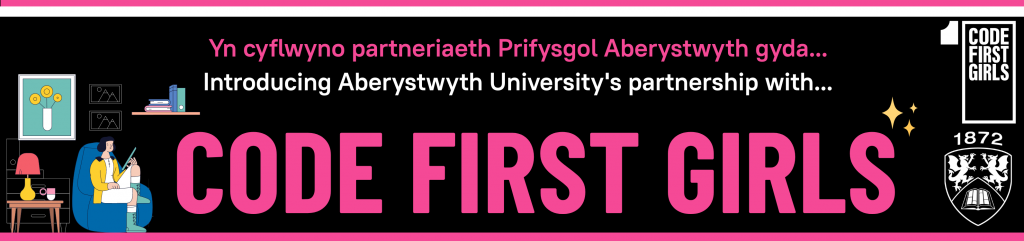
Rwy’n cofio dod ar draws Code First Girls trwy eu cyfryngau cymdeithasol yn ystod haf 2023, ac yna nes i ddysgu am bartneriaeth newydd Prifysgol Aberystwyth gyda nhw. Er nad oedd gen i unrhyw brofiad blaenorol o godio ac nad oedd gennyf lawer o wybodaeth am fyd technoleg, cefais fy synnu pa mor hawdd oedd hi i edrych trwy’r cyrsiau yr oedd Code First Girls yn eu cynnig ac ni waeth pa lefel o godio sydd gennych – mae cwrs priodol ar gael i chi.
Gan fy mod yn ddechreuwr llwyr gyda ieithoedd codio, cefais gipolwg ar eu cyrsiau rhagarweiniol o’r enw MOOC (cyrsiau ar-lein agored enfawr Code First Girls). Cynlluniwyd y cyrsiau hyn i gyflwyno a darparu sgiliau technoleg lefel dechreuwyr a helpu i feithrin hyder mewn maes o’ch dewis. Yr hyn yr oeddwn i’n meddwl oedd yn wych am y cyrsiau hyn oedd sut yr oeddent yn cael eu trefnu a’u cyflwyno. Gyda MOOC Sprints, roeddent yn rhedeg dros 4 wythnos gydag 1 sesiwn fyw awr o hyd yr wythnos ac ar ôl i’r Sprint ddod i ben, roedd cyfle i brofi eich gwybodaeth a phrofi datrys problemau’r byd go iawn gyda Heriau MOOC a chael tystysgrif cwblhau ar ôl pasio cwisiau’r sesiwn. Profais amrywiaeth o’r cyrsiau cyflwyno a gynigir gan gynnwys codio, datblygu gwe a datrys problemau gyda Python. Gan fy mod yn gallu adolygu’r hyn a ddysgais ar fy nghyflymdra fy hun ar ôl dosbarthiadau, nid oedd mor llethol ag yr oeddwn i’n ei feddwl i ddechrau, ac roedd tiwtoriaid y cwrs bob amser ar gael i gysylltu â nhw pe bai angen cymorth neu arweiniad ychwanegol arnaf.
Ar ôl mwynhau cymryd y camau cyntaf tuag at feithrin rhywfaint o hyder technolegol, rwy’n edrych ymlaen at ddatblygu’r sgiliau rwyf wedi’u dysgu o’r cyrsiau rhagarweiniol a symud ymlaen i’r lefel nesaf. Rwy’n credu mai’r wers bwysicaf yr wyf wedi’i dysgu o’r profiad hwn yw peidio byth â bod ofn rhoi cynnig ar rywbeth newydd sydd y tu allan i’ch cilfan gysurus. I ddechrau, gall y byd codio ymddangos yn frawychus ac yn anodd ei ddeall, yn enwedig os nad ydych wedi dysgu amdano o’r blaen. Ond gyda Code First Girls, maen nhw yma i helpu i’n harwain a’n cefnogi i gyflawni’r sgiliau gorau sydd eu hangen arnom i gael cyfleoedd cyffrous yn y dyfodol!
Cymerwch olwg ar y blogbost hyn lle dewch o hyd i 5 reswm pam y dylech fanteisio ar bartneriaeth Prifysgol Aberystwyth gyda Code First Girls. Gallwch hefyd ddod o hyd i ragor o wybodaeth am yr holl gyfleoedd ar wefan Code First Girls.
Nodwch fod Code First Girls yn agored i fenywod a phobl anneuaidd. Os nad ydych yn gymwys i ymgymryd â’r cyrsiau a gynigir trwy Code First Girls, mae llawer o gyfleoedd eraill am ddim ar gael, gan gynnwys heriau a chyrsiau codio gyda CoderPad a GitHub yn LinkedIn Learning.